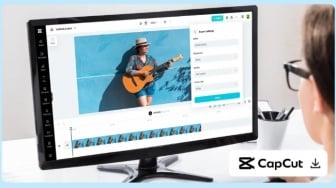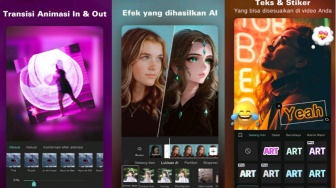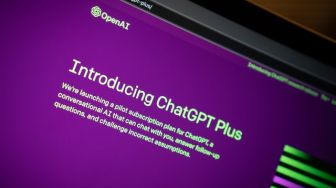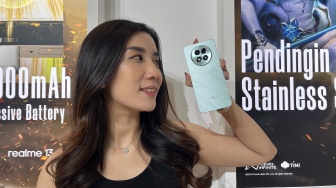Suara.com - Berikut ini cara menghilangkan watermark Filmora, aplikasi edit video paling diminati. Bagi seorang editor video, Filmora mungkin tidak terdengar asing. Pasalnya selain tergolong mudah untuk digunakan, Filmora juga ringan untuk dijalankan di PC jika dibandingkan dengan aplikasi edit video lainnya seperti Corel Video Studio, Sony Vegas, ataupun Adobe Premiere.
Sayangnya, Wondershare Filmora akan memberikan watermark pada video yang diedit, Namun tentu saja hal ini hanya ditemukan pada aplikasi Filmora yang digunakan secara gratis. Tapi, Anda tidak perlu khawatir, simak cara menghilangkan watermark Filmora di bawah ini.
Salah satu cara menghilangkan watermark Filmora adalah dengan melakukan registrasi Filmora. Ikuti langkah-langkah registrasi Filmora berikut.
1. Pilih salah satu kode registrasi berikut:
Kode registrasi Windows
- Licensed email: [email protected]
Registration code: 10403029cf3644154841651af141e800 - Licensed email: [email protected]
Registration code: fb9694298253b5154e70d22b3033808 - Licensed email: [email protected]
Registration code: 510b3c20a9e54e0ff1d2fc28bad1220e - Licensed email: [email protected]
Registration code: 35706e040c63ee00e377911bb9a3b301 - Licensed email: [email protected]
Registration code: d772be0279afe60af0e1d2109ca89a19
Kode registrasi Mac
- Licensed email: [email protected]
Registration code: 1C670A76D88EAA0945B8762F4B4A2B1A
2. Matikan koneksi internet pada PC yang akan diinstal Filmora, demi menghindari kegagalan saat registrasi
3. Buka aplikasi Wondershare Filmora
Baca Juga: Cara Edit Video dengan HP? Ini Deretan Aplikasinya
4. Masuk ke halaman editing video yang berisi berbagai fitur editing di dalamnya